在word把图片高度设置成5厘米,怎么弄
大家都知道word2010版本是可以对插入进行高度的更改的。这个操作很实用。今天小编就告诉大家怎么对插入的图片进行更改高度。
具体如下:
1. 首先我们需要打开电脑中的word文档。
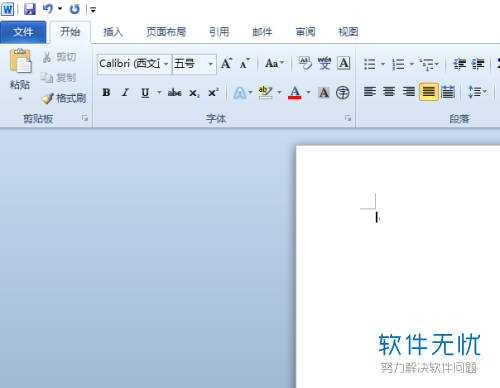
2. 进入word文档之后点击上方工具栏中的插入选项。
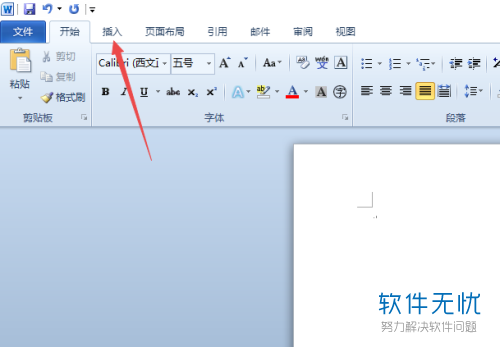
3. 在打开的选择兰中我们选择图片。
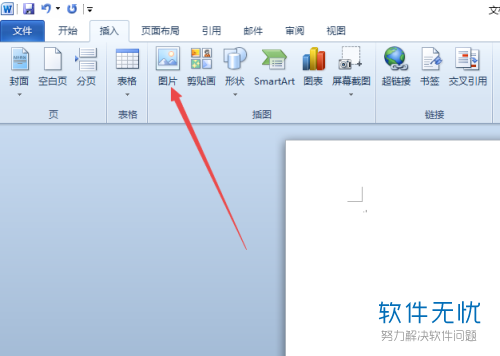
4. 点击之后会进入到我们下载的文件中,我们选择自己需要的一张图片。
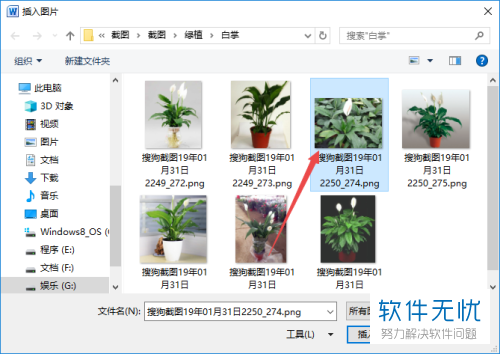
5. 选中之后再点击下方的插入。
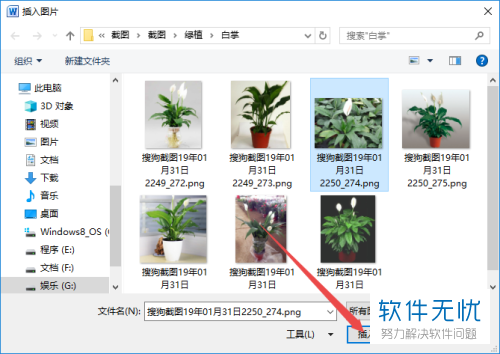
6. 之后我们就可以在word中看到我们插入的图片了。我们选中图片,右键,在弹出的窗口中选择下方的大小和位置。

7. 我们点击大小这一栏在下方的界面中我们们就可以进行高度的更改了。更改好数据之后点击确定。
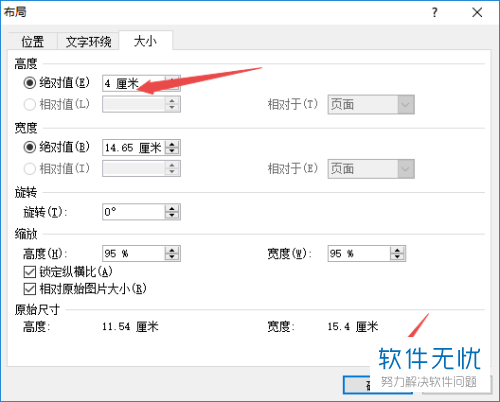
8. 回到word文档中我们就可以看到图片的大小高度已经改变了。
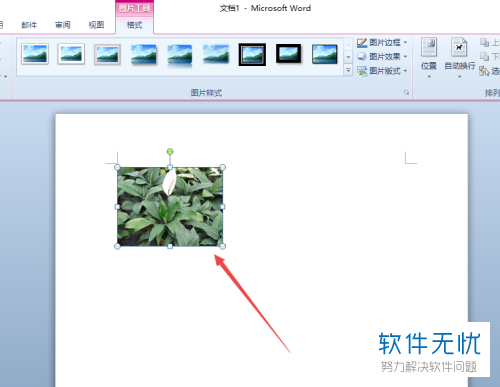
以上就是word更改图片高度的方法。
分享:
相关推荐
- 【其他】 word怎么将文字设置成竖排显示? 08-09
- 【其他】 ppt背景图片怎么设置成随着背景音乐滚动播放的效果? 10-12
- 【word】 Word背景图片怎么设置 09-22
- 【其他】 QQ音乐中的歌手图片怎么设置成电脑壁纸? 01-03
- 【其他】 怎么将手机QQ空间的图片浏览设置成自适应模式? 11-11
- 【其他】 电脑word中图片高度跟宽度怎么编辑 01-04
- 【其他】 word中图片怎么设置边缘透明度?word羽化效果的使用方法 03-27
- 【其他】 如何将word中的文字设置成上标或下标? 06-11
- 【其他】 电脑word中分栏如何设置成两栏并且编上页码 03-06
- 【其他】 word中怎样将文字设置成虚线? 05-17
本周热门
-
安装手机应用软件时,以下哪种做法存在安全风险?蚂蚁庄园9.26日答案 2024/09/25
-
地震时,躲进衣柜等家具里更安全吗?蚂蚁庄园5.12日答案 2024/05/11
-
微信怎么查看我的足迹 2023/10/16
-
如何在手机咪咕视频APP中回播卫视的节目视频 2019/07/04
-
iPhone苹果手机Safari游览器软件中的银行卡怎么添加 2019/08/05
-
抖音APP如何去掉视频原音并重新配音 2019/11/26
-
二寸照片尺寸多少厘米 2020/05/19
-
金山文档怎么查看文档历史 2024/04/12
本月热门
-
安装手机应用软件时,以下哪种做法存在安全风险?蚂蚁庄园9.26日答案 2024/09/25
-
地震时,躲进衣柜等家具里更安全吗?蚂蚁庄园5.12日答案 2024/05/11
-
解除QQ银行卡的网址是什么 2017/05/03
-
微信怎么查看我的足迹 2023/10/16
-
如何在手机咪咕视频APP中回播卫视的节目视频 2019/07/04
-
魔法卡片从哪里进入? 2014/01/14
-
iPhone苹果手机Safari游览器软件中的银行卡怎么添加 2019/08/05
-
iPhone苹果手机误删的照片怎么恢复 2019/12/06
-
抖音APP如何去掉视频原音并重新配音 2019/11/26
-
二寸照片尺寸多少厘米 2020/05/19







